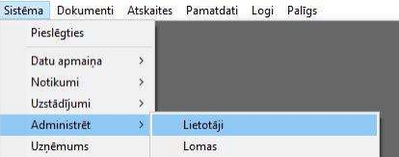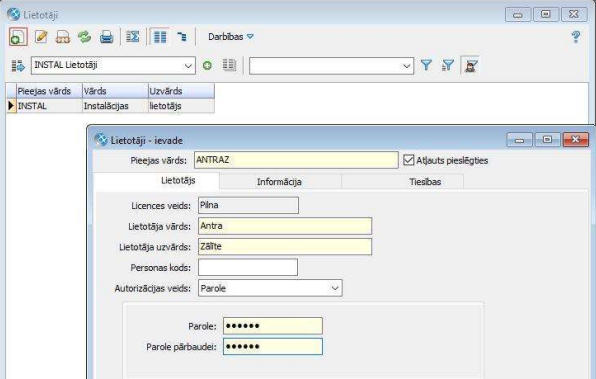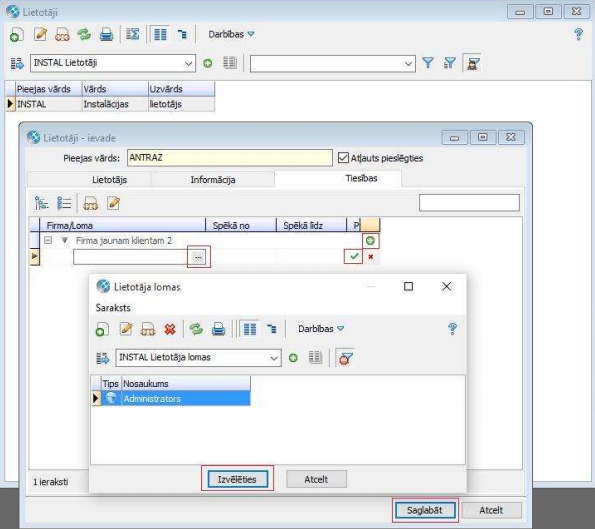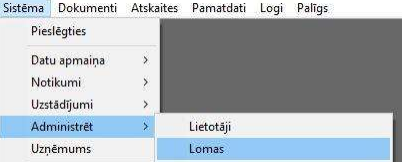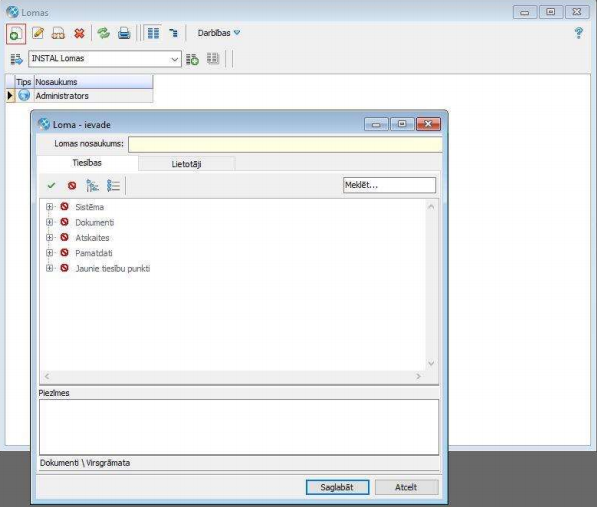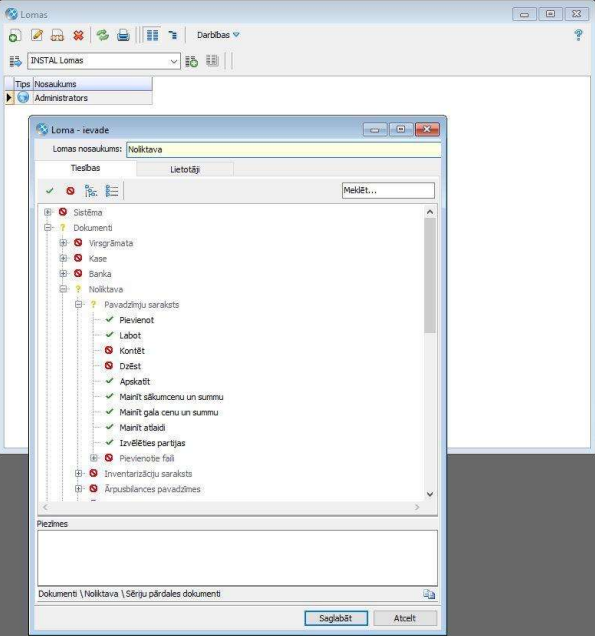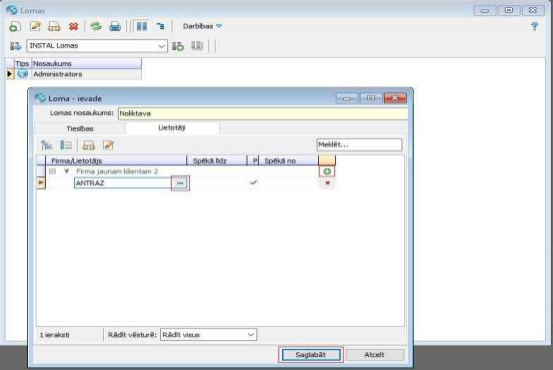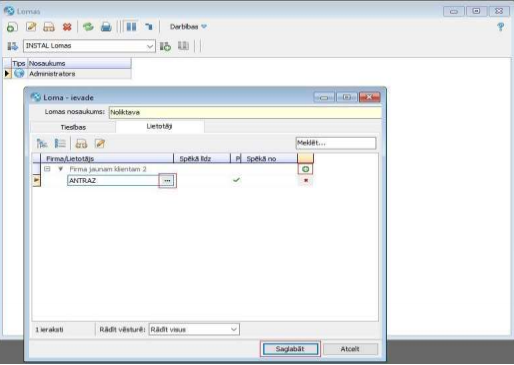lai iegūtu personalizētu skatu.
lai iegūtu personalizētu skatu.
- Atzīmēt kā jaunu
- Atzīmēt kā lasītu
- Grāmatzīme
- Abonēt
- Drukāšanai pielāgota lapa
- Ziņot par nepiemērotu saturu
Kā izveidot jaunu Horizon lietotāju un piešķirt lomas?
- 0 Atbildes
- 2 vērtējumi
- 1321 Skatījumi
Kā izveidot lietotāju?
Sākotnēji ieejot sistēmā, ir jāizmanto izsniegtais pieejas vārds un parole. Drošības nolūkos šis
pieejas vārds pēc pirmās pieslēgšanās ir obligāti jānomaina.
Jaunais pieejas vārds un parole jāatceras, lai nerastos situācija, ka programmu nevar atvērt, jo nav zināma pieejas informācija.
Ja ar programmu strādā vairāk par vienu lietotāju, tad katram lietotājam var izveidot savu pieejas
vārdu un piešķirt paroli. Lietotāja vārds un uzvārds tiek izmantoti izdrukās, tāpēc vēlams tos
norādīt korekti.
Izvēlne: Sistēma → Administrēt → Lietotāji
Jaunu lietotāju pievieno, nospiežot pogu 
nepieciešams ierakstīt pieejas vārdu ar kuru turpmāk lietotājs varēs pieslēgties sistēmai. Lappusē
Lietotājs jāaizpilda nepieciešamie lauki.
Jaunam lietotājam programmā var piešķirt administratora tiesības. Lappusē Tiesības noklikšķinot
uz pogas 

saraksta jāizvēlas loma Administrators. Izvēli apstiprina ar pogu Izvēlēties, pēc tam poga 
Lietotāja izveidi apstiprina ar pogu Saglabāt.
Kā piešķirt lomas?
Ja ar programmu strādā vairāki lietotāji, tad iespējams, ka kādam no lietotājiem nav nepieciešamības vai pat nevajadzētu piekļūt kādām programmas daļām.
Tādos gadījumos iespējams lietotājam piešķirt lomu, kas ierobežo viņa darbības programmā.
Izvēlne: Sistēma → Administrēt → Lomas
Pievienojam jaunu lomu noklikšķinot uz pogas 
Lomas nosaukumu izvēlamies atbilstoši darba specifikai, piemēram, Noliktava, ja veidojam lomu
noliktavas darbiniekam.
Lappusē Tiesības ir redzamas lomai atļautās darbības kokveida struktūrā. Ar + zīmēm sarakstu var izvērst, ar - zīmēm atkal sakļaut.
Jaunai lomai programmā pēc noklusējuma visas darbības ir aizliegtas, ko norāda zīme 
kreiso pogu noklikšķinot uz šīs zīmes, tā pārtaps par zīmi Atļauts 
Ieliekot zīmi Atļauts saraksta ielajā sadaļā, piemēram, Dokumenti, tiks atļauts lietotāja lomai
izpildīt visas tās darbības, kas hierarhiski atrodas šajā lielajā sadaļā.
Tomēr parasti ir vajadzīgs sīkāks atļauju sadalījums un tādā gadījumā vispirms izvēršam lielo sadaļu apakš sadaļās, noklikšķinot uz 
Dokumentu sadaļā Noliktava atļaujam lomai virkni darbību Pavadzīmju sarakstā, bet aizliedzam
kontēt un dzēst, līdz ar to šai lomai to nebūs iespējams izdarīt. Zīme 
dotajai lomai šajās sadaļās eksistē kaut kādi ierobežojumi.
Tālāk šo lomu var piešķirt konkrētam lietotājam lappusē Lietotāji, ar peles kreiso taustiņu
noklikšķinot uz 
Jaunā logā tiks atvērts logs Lietotāji, kurā atzīmējam lietotāju un nospiežot pogu Izvēlēties,
piesaistām to dotajai lomai. Pēc tam nospiežot pogu Saglabāt, šim lietotājam programmā būs
pieejamas tās sadaļas un darbības, kas būs atļautas dotajai lomai.
Viena un tā pati loma var būt piešķirta vairākiem lietotājiem.

Saņem jaunumus par šo ziņu savā e-pastā!
Pieseko šai ziņai klikšķinot uz trim punktiem augšējā labajā šī raksta stūrī un izvēlies Abonēt. Tu vari izvēleties par kādu saturu saņem ziņas e-pastā!
Sīkāk par abonēšanas iespējāmNoderīgas saites
Sporta iela 11, Rīga, LV-1013
Visma birojs: +371 67116211
Horizon atbalsts: +371 67116299
E-pasts: visma@visma.lv